目次
Excelの行列番号を非表示にする方法を紹介します。
Excelの

行列番号(見出し)は
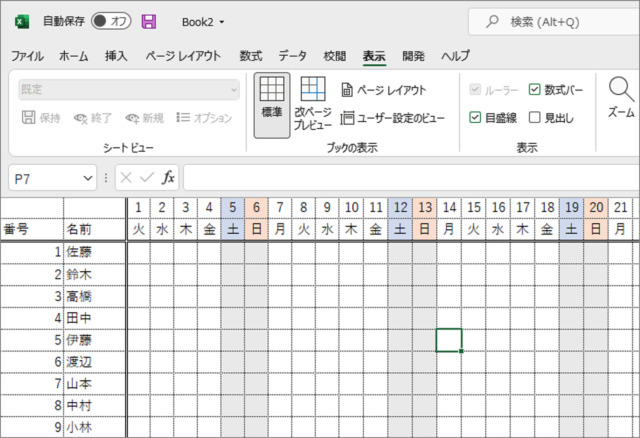
このように非表示にすることができます。行列番号を非表示にすることで、ノートパソコンなどの解像度の小さなパソコンでも編集できるセルの範囲を拡げることができます。
Excelを全画面モードすると編集できるセル範囲がさらに拡がります。
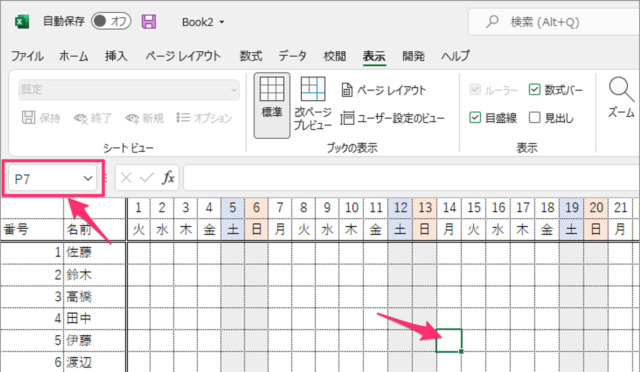
行列番号を非表示にしても、選択しているセルの行列番号はこのように左上のボックスで確認することができます。
ちなみに
行番号は横方向の[A][B][C][D]……
列番号は縦方向の[1][2][3][4]……です。
行列番号を非表示にする
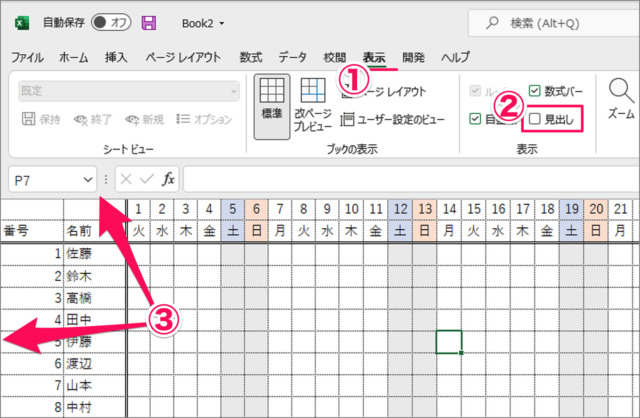
①上部の[表示]タブを選択し
②[見出し]からチェックを外しましょう。
③すると、行列番号が非表示になります。
行列番号を表示する
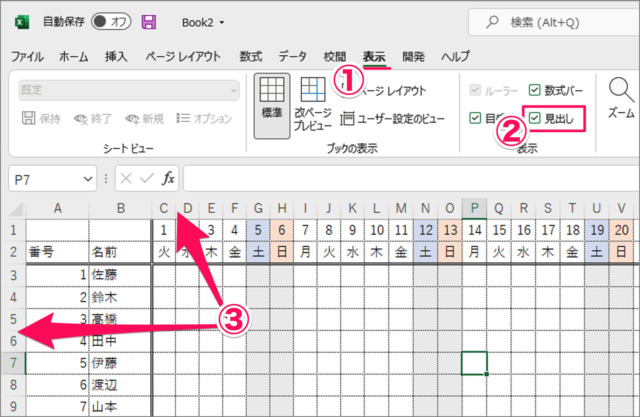
①上部の[表示]タブを選択し
②[見出し]からチェックを入れましょう。
③すると、行列番号が表示されます。
Excelのオプションから表示/非表示に
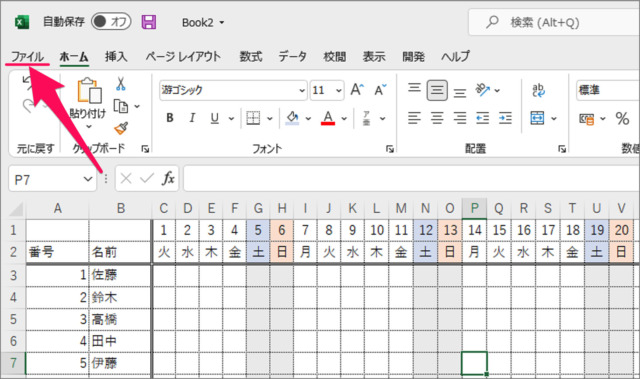
上部の[ファイル]タブを選択し
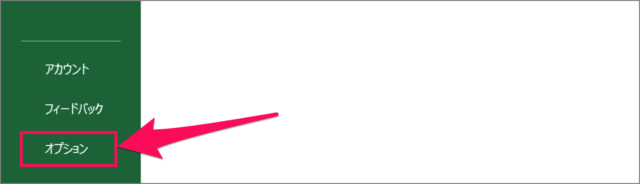
画面左下の[オプション]をクリックしましょう。
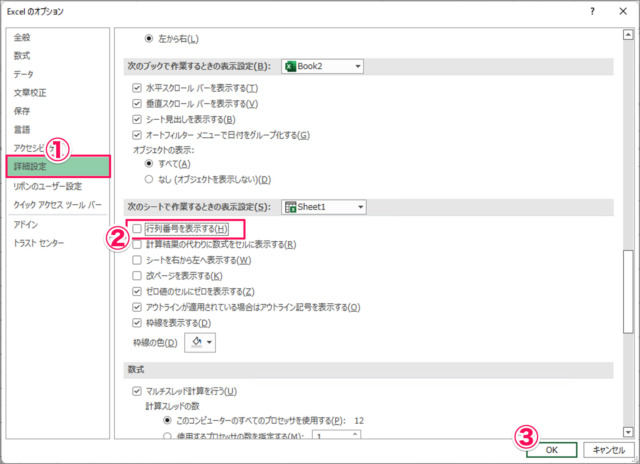
Excelのオプションです。
①左メニューの[詳細設定]を選択し
②[行列番号を表示する]にチェックを入れ/チェックを外し
③[OK]をクリックしましょう。
これで行列番号の表示/非表示が切り替わります。
